VMWARE ESXi - 6.7 Instruction Manual [fr]
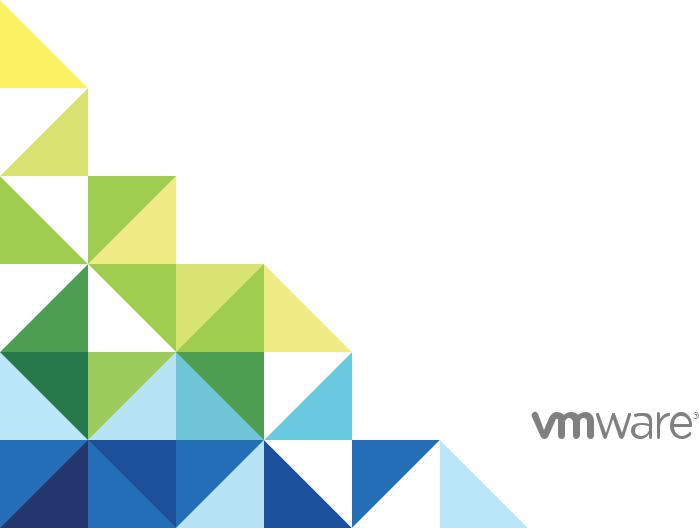
Mise en réseau vSphere
17 avril 2018 VMware vSphere 6.7
VMware ESXi 6.7 vCenter Server 6.7
Mise en réseau vSphere
Vous trouverez la documentation technique la plus récente sur le site Web de VMware à l'adresse : https://docs.vmware.com/fr/
N’hésitez pas à nous transmettre tous vos commentaires concernant cette documentation à l’adresse suivante : docfeedback@vmware.com
VMware, Inc. |
VMware, Inc. |
3401 Hillview Ave. |
100-101 Quartier Boieldieu |
Palo Alto, CA 94304 |
92042 Paris La Défense |
www.vmware.com |
France |
|
www.vmware.com/fr |
Copyright © 2018 VMware, Inc. Tous droits réservés. Copyright et informations sur les marques.
VMware, Inc. |
2 |
Table des matières
À propos de la mise en réseau vSphere 11 |
|
|
|
|
|
||||
1 Introduction à la mise en réseau vSphere |
12 |
|
|
|
|
|
|||
Présentation des concepts de mise en réseau |
12 |
|
|
|
|
|
|||
Services réseau dans ESXi 14 |
|
|
|
|
|
|
|
|
|
Prise en charge de VMware ESXi Dump Collector |
14 |
|
|
|
|
||||
2 Configurer les communications réseau avec des commutateurs standard |
|
||||||||
vSphere |
16 |
|
|
|
|
|
|
|
|
Commutateurs standard vSphere 16 |
|
|
|
|
|
|
|
|
|
Créer un commutateur vSphere standard |
18 |
|
|
|
|
|
|
||
Configuration de groupes de ports pour des machines virtuelles 19 |
|
|
|
||||||
Ajout d'un groupe de ports de machine virtuelle |
20 |
|
|
|
|
||||
Modifier un groupe de ports de commutateur standard |
21 |
|
|
|
|||||
Supprimer un groupe de ports d'un commutateur standard vSphere |
22 |
|
|
||||||
Propriétés des commutateurs standard vSphere |
23 |
|
|
|
|
||||
Modifier la taille du MTU sur un vSphere Standard Switch 23 |
|
|
|
||||||
Modifier la vitesse d'un adaptateur physique |
23 |
|
|
|
|
|
|||
Ajouter et associer des adaptateurs physiques dans un commutateur standard vSphere 24 |
|||||||||
Afficher le diagramme de la topologie d'un commutateur standard vSphere |
25 |
|
|||||||
3 Configuration des communications réseau avec des vSphere Distributed |
|
||||||||
Switches |
27 |
|
|
|
|
|
|
|
|
Architecture de vSphere Distributed Switch |
27 |
|
|
|
|
|
|
||
Créer un vSphere Distributed Switch |
31 |
|
|
|
|
|
|
|
|
Mettre à niveau un vSphere Distributed Switch vers une nouvelle version |
33 |
|
|
||||||
Modifier les paramètres généraux et avancés de vSphere Distributed Switch |
34 |
|
|||||||
Gestion de la mise en réseau sur plusieurs hôtes sur un vSphere Distributed Switch |
35 |
||||||||
Tâches de gestion de la mise en réseau d'hôte sur un vSphere Distributed Switch |
36 |
||||||||
Ajouter des hôtes à un vSphere Distributed Switch 38 |
|
|
|
|
|||||
Configurer des adaptateurs réseau physiques sur un vSphere Distributed Switch |
40 |
||||||||
Migrer des adaptateurs VMkernel vers un vSphere Distributed Switch |
41 |
|
|
||||||
Créer un adaptateur VMkernel dans un vSphere Distributed Switch 42 |
|
|
|||||||
Migrer la mise en réseau de machines virtuelles vers vSphere Distributed Switch |
44 |
||||||||
Utiliser un hôte comme modèle pour créer une configuration de mise en réseau cohérente sur |
|||||||||
un vSphere Distributed Switch |
45 |
|
|
|
|
|
|
|
|
Supprimer des hôtes d'un vSphere Distributed Switch |
47 |
|
|
|
|||||
VMware, Inc. |
3 |
Mise en réseau vSphere
Gestion de la mise en réseau sur des commutateurs proxy hôtes |
48 |
|
||||
Migrer des adaptateurs réseau sur un hôte vers un vSphere Distributed Switch |
48 |
|||||
Migrer un adaptateur VMkernel sur un hôte vers un vSphere Standard Switch |
49 |
|||||
Attribuer une carte réseau physique d'un hôte à un vSphere Distributed Switch |
50 |
|||||
Supprimer une carte réseau physique d'un vSphere Distributed Switch 50 |
|
|||||
Suppression des cartes réseau des machines virtuelles actives |
51 |
|
||||
Groupes de ports distribués |
51 |
|
|
|
|
|
Ajouter un groupe de ports distribués |
51 |
|
|
|
|
|
Modifier les paramètres généraux d'un groupe de ports distribués 55 |
|
|||||
Configurer le remplacement des stratégies de mise en réseau au niveu des ports 56 |
||||||
Supprimer un groupe de ports distribués |
57 |
|
|
|
||
Utilisation des ports distribués |
57 |
|
|
|
|
|
Surveiller l'état des ports distribués |
57 |
|
|
|
|
|
Définir les paramètres de ports distribués |
58 |
|
|
|
||
Configurer les communications réseau virtuelles sur un vSphere Distributed Switch |
59 |
|||||
Migrer des machines virtuelles vers ou depuis vSphere Distributed Switch 59 |
|
|||||
Connecter une machine virtuelle individuelle à un groupe de ports distribués 59 |
||||||
Diagrammes de la topologie d'un vSphere Distributed Switch dans vSphere Web Client 60 |
||||||
Afficher la topologie d'un vSphere Distributed Switch |
61 |
|
|
|||
Afficher la topologie d'un commutateur de proxy hôte |
63 |
|
|
|||
4 Configuration de la mise en réseau VMkernel |
64 |
|
Couche de mise en réseau VMkernel |
65 |
|
Afficher les informations sur les adaptateurs VMkernel d'un hôte 67 |
||
Créer un adaptateur VMkernel dans un commutateur vSphere standard 68 |
||
Créer un adaptateur VMkernel sur un hôte associé à un vSphere Distributed Switch 71 |
||
Modifier la configuration d'un adaptateur VMkernel |
73 |
|
Ignorer la passerelle par défaut d'un adaptateur VMkernel 75 |
||
Configurer la passerelle de l'adaptateur VMkernel avec les commandes esxcli 76 |
||
Afficher la configuration de la pile TCP/IP sur un hôte 76 |
||
Modifier la configuration de la pile TCP/IP d'un hôte |
77 |
|
Créer une pile TCP/IP personnalisée |
78 |
|
Supprimer un adaptateur VMkernel |
79 |
|
5 Prise en charge de LACP sur vSphere Distributed Switch 80
Configuration de l'association et du basculement LACP pour des groupes de ports distribués 83 Configurer un groupe d'agrégation de liens afin de gérer le trafic pour des groupes de ports
distribués 83
Créer un groupe d'agrégation de liens 84
Définir un groupe d'agrégation de liens sur En veille dans l'association et l'ordre de basculement des groupe de ports distribués 85
Attribuer des cartes réseau physiques aux ports du groupe d'agrégation de liens 86
VMware, Inc. |
4 |
Mise en réseau vSphere
Définir Groupe d'agrégation de liens sur Actif dans l'association et l'ordre de basculement du groupe de ports distribuées 87
Modifier un groupe d'agrégation de liens 88
Limitations de la prise en charge de LACP sur un vSphere Distributed Switch 89
6 Sauvegarde et restauration des configurations de mise en réseau |
90 |
|
Sauvegarde et restauration de la configuration d'un vSphere Distributed Switch |
90 |
|
Exporter les configurations de vSphere Distributed Switch |
90 |
|
Importer la configuration d'un vSphere Distributed Switch |
91 |
|
Restaurer une configuration de vSphere Distributed Switch |
92 |
|
|
Exporter, importer et restaurer des configurations de groupes de ports distribués vSphere |
93 |
|||||||
|
Exporter les configurations de groupe de ports distribués vSphere |
93 |
|
|
|
||||
|
Importer une configuration de groupe de ports distribués vSphere |
93 |
|
|
|
||||
|
Restaurer une configuration de groupe de ports distribués vSphere |
94 |
|
|
|
||||
7 |
Récupération et restauration du réseau de gestion 95 |
|
|
|
|
||||
|
Restauration de mise en réseau vSphere |
95 |
|
|
|
|
|||
|
Désactiver la restauration de la mise en réseau 96 |
|
|
|
|
||||
|
Désactiver la restauration réseau à l'aide du fichier de configuration de vCenter Server |
97 |
|||||||
|
Résoudre les erreurs dans la configuration du réseau de gestion sur un vSphere Distributed |
||||||||
|
Switch |
97 |
|
|
|
|
|
|
|
8 |
Règles de mise en réseau |
99 |
|
|
|
|
|
||
|
Application de stratégies de mise en réseau sur un commutateur vSphere standard ou un vSphere |
||||||||
|
Distributed Switch 100 |
|
|
|
|
|
|
||
|
Configurer le remplacement des stratégies de mise en réseau au niveu des ports |
102 |
|
|
|||||
|
Stratégie d'association et de basculement |
103 |
|
|
|
|
|||
|
Algorithmes d'équilibrage de charge disponibles pour les commutateurs virtuels |
105 |
|
||||||
|
Configurer l'association de cartes réseau, le basculement et l'équilibrage de charge sur un |
||||||||
|
commutateur ou un groupe de ports vSphere standard 110 |
|
|
|
|
||||
|
Configurer l'association de cartes réseau, le basculement et l'équilibrage de charge sur un |
||||||||
|
groupe de ports distribués ou un port distribué 112 |
|
|
|
|
||||
|
Règle VLAN |
115 |
|
|
|
|
|
|
|
|
Configurer le balisage VLAN sur un port distribué ou un groupe de ports distribués |
115 |
|||||||
|
Configurer le balisage VLAN sur un port ou un groupe de ports de liaisons montantes |
116 |
|||||||
|
Règle de sécurité |
117 |
|
|
|
|
|
|
|
|
Configurer la stratégie de sécurité d'un groupe de ports standard ou d'un commutateur vSphere |
||||||||
|
standard |
117 |
|
|
|
|
|
|
|
|
Configurer la règle de sécurité d'un port distribué ou d'un groupe de ports distribués |
119 |
|||||||
|
Règle de formation du trafic |
120 |
|
|
|
|
|
||
Configurer la formation du trafic d'un groupe de ports ou d'un commutateur vSphere standard 121
VMware, Inc. |
5 |
Mise en réseau vSphere
Modifier la stratégie de formation du trafic sur un port distribué ou un groupe de ports
distribués |
122 |
|
|
|
Règle d'allocation des ressources 124 |
|
|
||
Modifier la règle d'allocation des ressources d'un groupe de ports distribués |
124 |
|
||
Règle de surveillance |
124 |
|
|
|
Activer ou désactiver la surveillance NetFlow sur un port distribué ou un groupe de ports |
||||
distribués |
125 |
|
|
|
Stratégie de filtrage et de balisage du trafic 125 |
|
|
||
Filtrage et marquage du trafic sur un groupe de ports distribués ou un groupe de ports de |
||||
liaison montante |
126 |
|
|
|
Filtrage et marquage du trafic sur un port distribué ou un port de liaison montante |
135 |
|||
Qualification du trafic pour le filtrage et le balisage 144 |
|
|
||
Gérer les règles pour plusieurs groupes de ports sur vSphere Distributed Switch |
147 |
|
||
Règles de blocage des ports 154 |
|
|
||
Modifier la règle de blocage des ports d'un groupe de ports distribués 154 |
|
|
||
Modifier la stratégie de blocage d'un port distribué ou d'un port de liaison montante |
155 |
|||
9 Isolation du trafic réseau à l'aide des VLAN |
156 |
|
|
|||
Configuration VLAN 156 |
|
|
|
|
|
|
VLAN privés |
157 |
|
|
|
|
|
Créer un VLAN privé 157 |
|
|
|
|
||
Supprimer un VLAN privé principal 158 |
|
|
|
|||
Supprimer un VLAN privé secondaire 159 |
|
|
|
|||
10 Gestion des ressources réseau |
160 |
|
|
|
||
DirectPath I/O |
160 |
|
|
|
|
|
Activer le relais d'un périphérique réseau sur un hôte |
161 |
|
||||
Configurer un périphérique PCI sur une machine virtuelle 161 |
|
|||||
Virtualisation des E/S à racine unique (SR-IOV) |
162 |
|
|
|||
Prise en charge SR-IOV |
163 |
|
|
|
|
|
Architecture et interaction des composants SR-IOV |
165 |
|
||||
Interaction entre vSphere et fonction virtuelle |
167 |
|
|
|||
DirectPath I/O vs SR-IOV |
168 |
|
|
|
|
|
Configurer une machine virtuelle pour utiliser SR-IOV |
168 |
|
||||
Options de mise en réseau pour le trafic associé à une machine virtuelle sur laquelle SR-IOV |
||||||
est activé 171 |
|
|
|
|
|
|
Utilisation d'un adaptateur physique SR-IOV pour gérer le trafic des machines virtuelles 172 |
||||||
Activation de SR-IOV à l'aide de profils d'hôte ou d'une commande ESXCLI |
173 |
|||||
La mise sous tension d'une machine virtuelle qui utilise une fonction virtuelle SR-IOV échoue, |
||||||
car l'hôte n'a plus de vecteurs d'interruption 175 |
|
|
||||
Technologie RDMA (Remote Direct Memory Access) pour machines virtuelles |
176 |
|||||
Prise en charge de PVRDMA |
177 |
|
|
|
||
VMware, Inc. |
6 |
Mise en réseau vSphere
Configurer un hôte ESXi pour PVRDMA 178 |
|
|
|
|
|
|
Attribuer un adaptateur PVRDMA à une machine virtuelle |
178 |
|
|
|
||
Configuration de réseau requise RoCE (RDMA over Converged Ethernet) 179 |
|
|
||||
Trames jumbo 180 |
|
|
|
|
|
|
Activer les trames Jumbo sur un vSphere Distributed Switch |
181 |
|
|
|
||
Activer les trames jumbo sur un commutateur standard vSphere |
181 |
|
|
|||
Activer les trames jumbo pour un adaptateur VMkernel 181 |
|
|
|
|
||
Activer la prise en charge de Trames jumbo sur une machine virtuelle 182 |
|
|
||||
délestage de segmentation TCP 183 |
|
|
|
|
|
|
Activer ou désactiver le logiciel TSO dans VMkernel 183 |
|
|
|
|
|
|
Déterminer si TSO est pris en charge sur les adaptateurs réseau physiques sur un hôte ESXi 184 |
||||||
Activer ou désactiver TSO sur un hôte ESXi 184 |
|
|
|
|
|
|
Déterminer si le TSO est activé sur un hôte ESXi 185 |
|
|
|
|
|
|
Activer ou désactiver TSO sur une machine virtuelle Linux |
185 |
|
|
|
||
Activer ou désactiver TSO sur une machine virtuelle Windows |
186 |
|
|
|||
LRO (Large Receive Offload) 186 |
|
|
|
|
|
|
Activer LRO matériel pour tous les adaptateurs VMXNET3 sur un hôte ESXi 187 |
|
|||||
Activer ou désactiver LRO logiciel pour tous les adaptateurs VMXNET3 sur un hôte ESXi |
187 |
|||||
Déterminer si LRO est activé pour les adaptateurs VMXNET3 sur un hôte ESXi |
188 |
|
||||
Modifier la taille du tampon LRO pour les adaptateurs VMXNET 3 |
188 |
|
|
|||
Activer ou désactiver LRO pour tous les adaptateurs VMkernel sur un hôte ESXi |
189 |
|
||||
Modifier la taille de la mémoire tampon LRO pour tous les adaptateurs VMkernel |
189 |
|
||||
Activer ou désactiver LRO sur un adaptateur VMXNET3 d'une machine virtuelle Linux 189 |
||||||
Activer ou désactiver LRO sur un adaptateur VMXNET3 d'une machine virtuelle Windows |
190 |
|||||
Activer LRO globalement sur une machine virtuelle Windows |
191 |
|
|
|||
NetQueue et performances réseau |
192 |
|
|
|
|
|
Activer NetQueue sur un hôte |
192 |
|
|
|
|
|
Désactiver NetQueue sur un hôte 192 |
|
|
|
|
|
|
11 vSphere Network I/O Control 194
À propos de vSphere Network I/O Control version 3 |
194 |
|
|
Activer Network I/O Control sur un vSphere Distributed Switch |
195 |
|
|
Allocation de bande passante pour le trafic système |
196 |
|
|
Paramètres d'allocation de bande passante pour le trafic système |
196 |
||
Exemple de réservation de bande passante pour le trafic système |
197 |
||
Configurer l'allocation de bande passante pour le trafic système |
197 |
||
Allocation de bande passante pour le trafic de machine virtuelle |
199 |
|
|
À propos de l'allocation de bande passante pour les machines virtuelles 199 Paramètres d'allocation de bande passante pour le trafic de machine virtuelle 201
Contrôle d'admission pour la bande passante des machines virtuelles |
202 |
Créer un pool de ressources réseau 203 |
|
Ajouter un groupe de ports distribués à un pool de ressources réseau |
204 |
VMware, Inc. |
7 |
Mise en réseau vSphere
Configurer l'allocation de bande passante d'une machine virtuelle |
205 |
Configurer l'allocation de bande passante sur plusieurs machines virtuelles 207 |
|
Modifier le quota d'un pool de ressources réseau 208 |
|
Supprimer un groupe de ports distribués d'un pool de ressources réseau 208 |
|
Supprimer un pool de ressources réseau 209 |
|
Retirer un adaptateur physique de l'étendue de Network I/O Control |
209 |
12 Gestion des adresses MAC |
211 |
|
|
Attribution d'adresses MAC depuis vCenter Server |
211 |
||
Allocation de VMware OUI |
212 |
|
|
Allocation d'adresse MAC par préfixe 213 |
|
|
|
Allocation d'adresse MAC basée sur plage |
213 |
|
|
Attribution d'une adresse MAC 213 |
|
|
|
Génération d'adresse MAC sur des hôtes ESXi |
216 |
||
Définition d'une adresse MAC statique pour une machine virtuelle 216 |
|||
VMware OUI dans les adresses MAC statiques |
217 |
||
Attribuer une adresse MAC statique à l'aide de vSphere Web Client 217 |
|||
Attribuer une adresse MAC statique dans le fichier de configuration de la machine virtuelle 218 |
|||
13 Configuration de vSphere pour IPv6 |
220 |
|
|
Connectivité IPv6 vSphere |
220 |
|
|
Déployer vSphere sur IPv6 |
222 |
|
|
Activer IPv6 sur une installation vSphere 222 |
|
||
Activer IPv6 sur un environnement vSphere mis à niveau |
223 |
||
Activer ou désactiver la prise en charge d'IPv6 sur un hôte |
226 |
||
Configurer IPv6 sur un hôte ESXi 226 |
|
|
|
Configuration d'IPv6 sur vCenter Server |
227 |
|
|
Configurer IPv6 sur vCenter Server Appliance 227 |
|
||
Configurer vCenter Server sur Windows avec IPv6 228 |
|
||
14 Surveillance de la connexion et du trafic réseau |
229 |
|
|
|
Capture de paquets réseau à l'aide de l'utilitaire PacketCapture |
229 |
|
||
Capture et suivi des paquets réseau à l'aide de l'utilitaire pktcap-uw |
231 |
|||
Syntaxe de la commande pktcap-uw pour la capture de paquets |
231 |
|||
Syntaxe de la commande pktcap-uw pour le suivi de paquets |
233 |
|||
Options de pktcap-uw pour le contrôle de sortie |
234 |
|
|
|
Options de pktcap-uw pour le filtrage de paquets |
235 |
|
|
|
Capture de paquets à l'aide de l'utilitaire pktcap-uw |
236 |
|
|
|
Suivi de paquets à l'aide de l'utilitaire pktcap-uw |
247 |
|
|
|
Configurer les paramètres NetFlow d'un vSphere Distributed Switch |
248 |
|||
Utilisation de la mise en miroir de ports 249 |
|
|
|
|
Interopérabilité de la mise en miroir de ports 250 |
|
|
|
|
VMware, Inc. |
8 |
Mise en réseau vSphere
Créer une session de mise en miroir de ports |
251 |
Afficher les détails de la session de mise en miroir de ports 255 |
|
Modifier les détails, les sources et les destinations de session de mise en miroir de port 255 |
|
Contrôle de santé de vSphere Distributed Switch |
257 |
Activer ou désactiver le contrôle de santé d'un vSphere Distributed Switch 258 |
|
Afficher l'état de santé de vSphere Distributed Switch 258 |
|
Switch Discovery Protocol 259 |
|
Activer le protocole découverte Cisco (CDP) sur un vSphere Distributed Switch 259 |
|
Activer le protocole LLDP (Link Layer Discovery Protocol) sur un vSphere Distributed Switch 260 |
|
Afficher les informations de commutateur 261 |
|
15 Configurer les profils de protocole pour la mise en réseau des machines virtuelles 262
|
Ajouter un profil de protocole réseau |
263 |
|
|
|
|
|||
|
Sélectionner le nom et le réseau du profil de protocole réseau |
263 |
|
||||||
|
Spécifier la configuration IPv4 du profil de protocole réseau |
263 |
|
||||||
|
Spécifier la configuration IPv6 du profil de protocole réseau |
264 |
|
||||||
|
Spécifier une configuration DNS et d'autres configurations de profil de protocole réseau |
265 |
|||||||
|
Terminer le profil de protocole réseau 265 |
|
|
|
|||||
|
Associer un groupe de ports à un profil de protocole réseau 265 |
|
|
||||||
|
Configurer une machine virtuelle ou un vApp pour l'utilisation d'un profil de protocole réseau |
266 |
|||||||
16 |
Filtrage multidiffusion |
268 |
|
|
|
|
|
|
|
|
Modes de filtrage multidiffusion |
269 |
|
|
|
|
|
||
|
Activer l'écoute multidiffusion sur un vSphere Distributed Switch |
270 |
|
||||||
|
Modifier l'intervalle d'interrogation pour l'écoute multidiffusion |
270 |
|
||||||
|
Modifier le nombre d'adresses IP sources pour IGMP et MLD |
271 |
|
||||||
17 |
Déploiement de réseau sans état |
272 |
|
|
|
|
|||
18 |
Meilleures pratiques de mise en réseau |
274 |
|
|
|
||||
19 |
Résolution des problèmes de mise en réseau 276 |
|
|
|
|||||
|
Directives pour le dépannage |
277 |
|
|
|
|
|
||
|
Identification des symptômes |
277 |
|
|
|
|
|||
|
Définition de l'espace de problème |
277 |
|
|
|
|
|||
|
Test de solutions possibles |
278 |
|
|
|
|
|
||
|
Dépannage avec des journaux |
279 |
|
|
|
|
|||
|
Dépannage de l'allocation d'adresses MAC |
280 |
|
|
|
||||
|
Adresses MAC dupliquées de machines virtuelles appartenant à un même réseau 280 |
|
|||||||
|
Échec de la tentative de mise sous tension d'une machine virtuelle en raison d'un conflit |
|
|||||||
|
d'adresses MAC |
284 |
|
|
|
|
|
|
|
VMware, Inc. |
9 |
Mise en réseau vSphere
Impossible de supprimer un hôte d'un vSphere Distributed Switch 284
Hôtes d'un commutateur vSphere Distributed Switch qui perdent la connectivité à vCenter Server 285 Les hôtes de vSphere Distributed Switch 5.0 et versions antérieures perdent leur connectivité à
vCenter Server 287
Alarme indiquant une perte de redondance du réseau sur un hôte 289
Les machines virtuelles perdent leur connectivité après la modification de l'ordre de basculement des liaisons montantes d'un groupe de ports distribués 289
Impossible d'ajouter un adaptateur physique à un vSphere Distributed Switch sur lequel Network I/O Control est activé
291
Dépannage des charges de travail compatibles SR-IOV 292
Une charge de travail compatible SR-IOV ne peut pas communiquer après la modification de son adresse MAC 292
Une machine virtuelle exécutant un client VPN provoque un déni de service pour les machines virtuelles sur l'hôte ou sur un cluster vSphere HA 293
Faible débit pour les charges de travail UDP sur des machines virtuelles Windows 295
Des machines virtuelles situées dans un même groupe de ports distribués mais sur des hôtes différents ne peuvent pas communiquer entre elles 297
Les tentatives de mise sous tension d'un vApp migré échouent, car le profil de protocole associé est manquant 298
Restauration d'une opération de configuration de mise en réseau et déconnexion d'un hôte de vCenter Server 299
VMware, Inc. |
10 |

À propos de la mise en réseau vSphere
Le document Mise en réseau vSphere donne des informations sur la configuration de la mise en réseau de VMware vSphere®, notamment comment créer des commutateurs distribués vSphere et des commutateurs standard vSphere.
La documentation Mise en réseau vSphere donne également des informations sur la surveillance des réseaux, la gestion des ressources réseau et les meilleures pratiques de mise en réseau.
Public cible
Les informations présentées sont destinées aux administrateurs Windows ou Linux expérimentés qui maîtrisent les technologies de la configuration réseau et des machines virtuelles.
vSphere Web Client Et vSphere Client
Les instructions relatives aux tâches présentées dans ce guide se basent sur vSphere Web Client. Vous pouvez également exécuter la plupart des tâches de ce guide en utilisant la nouvelle version de vSphere Client. La terminologie, la topologie et le workflow de la nouvelle interface utilisateur de vSphere Clientcorrespondent fidèlement aux aspects et éléments de l'interface utilisateur de
vSphere Web Client. Vous pouvez appliquer les instructions de vSphere Web Client à la nouvelle version de vSphere Client sauf mention du contraire.
Remarque Dans vSphere 6.7, la plupart des fonctionnalités de vSphere Web Client sont prises en charge dans vSphere Client. Pour obtenir une liste actualisée des fonctionnalités non prises en charge, consultez le Guide de mise à jour des fonctionnalités de vSphere Client.
VMware, Inc. |
11 |
Introduction à la mise en réseau |
1 |
vSphere |
Découvrez les concepts de base de la mise en réseau vSphere ainsi que les processus d'installation et de configuration d'un réseau dans un environnement vSphere.
Ce chapitre aborde les rubriques suivantes :
nPrésentation des concepts de mise en réseau
nServices réseau dans ESXi
nPrise en charge de VMware ESXi Dump Collector
Présentation des concepts de mise en réseau
Quelques concepts sont essentiels pour bien comprendre la mise en réseau virtuelle. Si vous êtes un nouvel utilisateur de vSphere, il peut s'avérer utile de consulter ces concepts.
Réseau physique |
Réseau de machines physiques connectées de sorte à pouvoir échanger |
|
des données. VMware ESXi s'exécute sur une machine physique. |
Réseau virtuel |
Réseau de machines virtuelles fonctionnant sur une machine physique |
|
unique, qui sont connectées logiquement entre elles de sorte à pouvoir |
|
échanger des données. Des machines virtuelles peuvent être connectées à |
|
des réseaux virtuels que vous créez lorsque vous ajoutez un réseau. |
Réseau opaque |
Un réseau opaque est un réseau créé et géré par une entité distincte |
|
extérieure à vSphere. Par exemple, les réseaux logiques créés et gérés par |
|
VMware NSX® apparaissent en tant que réseaux opaques de type |
|
nsx.LogicalSwitch dans vCenter Server. Vous pouvez choisir un réseau |
|
opaque comme sauvegarde d'un adaptateur réseau de machine virtuelle. |
|
Pour gérer un réseau opaque, utilisez les outils de gestion associés au |
|
réseau opaque, tels que VMware NSX® Manager ou les outils de gestion |
|
de VMware NSX API. |
Commutateur Ethernet |
Un commutateur Ethernet physique gère le trafic du réseau entre les |
physique |
machines sur le réseau physique. un commutateur possède plusieurs |
|
ports, et chacun peut être connecté à une machine unique ou à un autre |
|
commutateur sur le réseau. Chaque port peut être configuré pour se |
|
comporter de certaines manières, selon les besoins de la machine à |
VMware, Inc. |
12 |
Mise en réseau vSphere
|
laquelle il est connecté. Le commutateur connaît les hôtes qui sont |
|
connectés à ces ports et utilise ces informations pour acheminer le trafic |
|
aux machines physiques appropriées. Les commutateurs constituent le |
|
cœur d'un réseau physique. Plusieurs commutateurs peuvent être reliés |
|
entre eux pour former des réseaux plus grands. |
Commutateur standard |
Il fonctionne de la même manière qu'un commutateur Ethernet physique. Il |
vSphere |
détecte les machines virtuelles qui sont logiquement connectées à chacun |
|
de ces ports virtuels et utilise ces informations pour acheminer le trafic aux |
|
machines virtuelles appropriées. Un commutateur standard vSphere peut |
|
être connecté à des commutateurs physiques à l'aide d'adaptateurs |
|
Ethernet physiques, aussi appelés Cartes de liaison montante, afin de |
|
joindre des réseaux virtuels à des réseaux physiques. Ce type de |
|
connexion est semblable à une connexion de commutateurs physiques |
|
entre eux visant à créer un réseau plus grand. Même si un commutateur |
|
standard vSphere fonctionne de façon similaire à un commutateur |
|
physique, il ne dispose pas de certaines fonctionnalités avancées d'un |
|
commutateur physique. |
Groupe de ports |
Les services réseau se connectent aux commutateurs standard via des |
standard |
groupes de ports. Les groupes de ports définissent la manière dont une |
|
connexion à un réseau est établie via le commutateur. Généralement, un |
|
seul commutateur standard est associé à un ou plusieurs groupes de ports. |
|
Un groupe de ports spécifie les options de configuration de ports, telles que |
|
les restrictions de bande passante et les stratégies de balisage VLAN pour |
|
chaque port membre. |
vSphere Distributed |
Un vSphere Distributed Switch fait office de commutateur unique sur tous |
Switch |
les hôtes associés dans un centre de données pour assurer de manière |
|
centralisée le provisionnement, l'administration et la surveillance des |
|
réseaux virtuels. Lorsque vous configurez un vSphere Distributed Switch |
|
sur le système vCenter Server, la configuration est propagée à tous les |
|
hôtes associés au commutateur. Cela permet aux machines virtuelles de |
|
conserver une configuration de mise en réseau cohérente pendant qu'elles |
|
migrent sur plusieurs hôtes. |
Commutateur de proxy |
Commutateur standard masqué qui réside sur tous les hôtes associés à un |
hôte |
vSphere Distributed Switch. Le commutateur de proxy hôte reproduit la |
|
configuration de mise en réseau définie sur le vSphere Distributed Switch |
|
de l'hôte particulier. |
Port distribué |
Port distribué sur un vSphere Distributed Switch qui se connecte au |
|
VMkernel d'un hôte ou à l'adaptateur réseau d'une machine virtuelle. |
VMware, Inc. |
13 |
Mise en réseau vSphere
Groupe de ports |
Groupe de ports distribués, associés à un vSphere Distributed Switch, qui |
distribués |
définit les options de configuration de chaque port membre. Les groupes de |
|
ports définissent la manière dont une connexion au réseau est établie via le |
|
vSphere Distributed Switch. |
Association de cartes |
L'association de carte réseau se produit lorsque plusieurs cartes de liaison |
réseau |
montante sont associées à un seul commutateur pour former une |
|
association. Une association peut partager la charge de trafic entre des |
|
réseaux physiques et virtuels parmi certains ou tous ses membres, ou |
|
fournir un basculement passif dans l'éventualité d'une défaillance matérielle |
|
ou d'une indisponibilité du réseau. |
VLAN |
Le VLAN permet à un segment LAN physique unique d'être davantage |
|
segmenté de sorte que des groupes de ports soient isolés les uns des |
|
autres comme s'ils se trouvaient sur des segments physiquement |
|
différents. La norme est 802.1Q. |
Couche de mise en |
La couche réseau VMkernel assure la connectivité des hôtes et gère le |
réseau VMkernel |
trafic d'infrastructure standard de vSphere vMotion, du stockage IP, de |
TCP/IP |
Fault Tolerance et de vSAN. |
Stockage IP |
Toute forme de stockage utilisant la communication réseau TCP/IP comme |
|
fondation. iSCSI et NFS peuvent être utilisés comme des banques de |
|
données de machine virtuelle et pour le montage direct des fichiers .ISO, |
|
qui sont présentés comme des CD-ROM aux machines virtuelles. |
Délestage de |
TSO (TCP Segmentation Offload) permet à une pile TCP/IP d'émettre de |
segmentation TCP |
très grandes trames (jusqu'à 64 Ko), même si l'unité de transmission |
|
maximale (MTU) de l'interface est plus petite. La carte réseau sépare alors |
|
la grande trame en trames adaptées à la taille MTU, et ajoute une copie |
|
ajustée des en-têtes initiaux TCP/IP. |
Services réseau dans ESXi
Un réseau virtuel fournit plusieurs services à l'hôte et aux machines virtuelles.
Vous pouvez activer deux types de service réseau dans ESXi :
nConnecter des machines virtuelles au réseau physique et entre elles.
nConnecter des services VMkernel (tels que NFS, iSCSI ou vMotion) au réseau physique.
Prise en charge de VMware ESXi Dump Collector
ESXi Dump Collector envoie l'état de la mémoire de VMkernel, c'est-à-dire un vidage de la mémoire à un serveur réseau lorsque le système détecte une panne majeure.
VMware, Inc. |
14 |
Mise en réseau vSphere
ESXi Dump Collector dans ESXi prend en charge les commutateurs vSphere standard et les vSphere Distributed Switches. ESXi Dump Collector peut également utiliser un adaptateur de liaison montante active à partir de l'association du groupe de ports qui gère l'adaptateur VMkernel pour Dump Collector.
Les modifications de l'adresse IP pour l'interface d'ESXi Dump Collector sont automatiquement mises à jour si les adresses IP de l'adaptateur VMkernel configuré changent. ESXi Dump Collector ajuste également sa passerelle par défaut si la configuration de passerelle de l'adaptateur VMkernel change.
Si vous tentez de supprimer l'adaptateur réseau VMkernel utilisé par ESXi Dump Collector, l'opération échoue et un message d'avertissement s'affiche. Pour supprimer l'adaptateur réseau VMkernel, désactivez la collecte de l'image mémoire et supprimez l'adaptateur.
Il n'y a pas d'authentification ou de chiffrement dans la session de transfert de fichiers à partir d'un hôte bloqué vers ESXi Dump Collector. Vous devez autant que possible configurer ESXi Dump Collector sur un VLAN distinct pour isoler le vidage de la mémoire d'ESXi du trafic réseau normal.
Pour obtenir des informations sur l'installation et la configuration d'ESXi Dump Collector, reportez-vous à la documentation Installation et configuration de vCenter Server.
VMware, Inc. |
15 |
Configurer les communications
réseau avec des commutateurs 2 standard vSphere
Les commutateurs standard vSphere gèrent le trafic réseau au niveau de l'hôte dans un déploiement vSphere.
Ce chapitre aborde les rubriques suivantes :
nCommutateurs standard vSphere
nCréer un commutateur vSphere standard
nConfiguration de groupes de ports pour des machines virtuelles
nPropriétés des commutateurs standard vSphere
Commutateurs standard vSphere
Vous pouvez créer des périphériques réseau abstraits nommés commutateurs standard vSphere. Les commutateurs standard vous permettent d'assurer la connectivité réseau des hôtes et des machines virtuelles. Un commutateur standard peut faire transiter le trafic en interne entre les machines virtuelles d'un même réseau VLAN et se connecter à des réseaux externes.
Présentation du commutateur standard
Pour assurer la connectivité réseau des hôtes et des machines virtuelles, connectez les cartes réseau physiques des hôtes aux ports de liaison montante du commutateur standard. Les machines virtuelles disposent d'adaptateurs réseau (vNIC) que vous connectez à des groupes de ports sur le commutateur standard. Chaque groupe de ports peut utiliser une ou plusieurs cartes réseau physiques pour gérer son trafic réseau. Si un groupe de ports n'est connecté à aucune carte réseau physique, les machines virtuelles du même groupe de ports peuvent uniquement communiquer entre elles, mais pas avec le réseau externe.
VMware, Inc. |
16 |
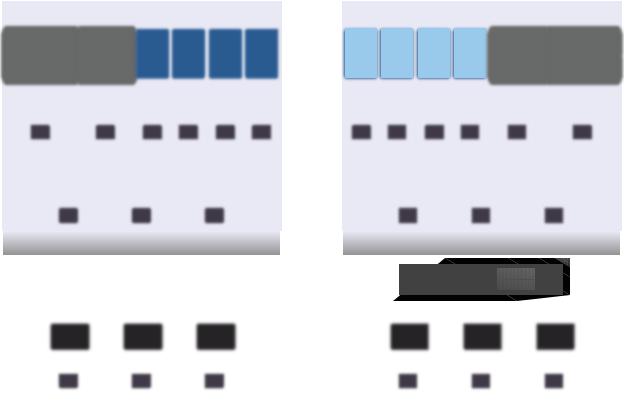
Mise en réseau vSphere
Figure 2 1. Architecture de commutation standard vSphere
|
|
|
|
|
|
|
|
|
|
|
|
Hôte ESXi 1 |
|
|
|
|
|
|
|
|
|
|
|
|
|
|
|
|
|
|
|
|
|
|
|
|
|
|
|
|
|
|
|
Hôte ESXi 2 |
|
|
|
|
|
|
|
|||||||||||||
|
|
|
|
|
|
|
|
|
|
|
|
|
|
|
|
|
|
|
|
|
|
|
|
|
|
|
|
|
|
|
|
|
|
|
|
|
|
|
|
|
|
|
|
|
|
|
|
|
|
|
|
|
|
|
|
|
|
|
|
|
|
|
|
|
|
Trafic de |
|
|
Trafic |
|
|
VM |
|
VM |
|
|
VM |
VM |
|
|
|
|
|
VM |
|
|
VM |
|
VM |
|
VM |
|
Trafic |
|
Trafic de |
||||||||||||||||||||||||||||||||||
|
gestion |
|
|
vMotion |
|
|
|
|
|
|
|
|
|
|
|
|
|
|
|
vMotion |
|
|
gestion |
|||||||||||||||||||||||||||||||||||||||||
|
|
|
|
|
|
|
|
|
|
|
|
|
|
|
|
|
|
|
|
|
|
|
|
vNIC |
|
|
|
|
|
|
|
|
|
|
|
|
|
|
|
|
|
|
|
|
||||||||||||||||||||
|
|
|
|
|
|
|
|
|
|
|
|
|
|
|
|
|
|
|
|
|
|
|
|
|
|
|
|
|
|
|
|
|
|
|
|
|
|
|
|
|
|
|
|
|
|
|
|
|
|
|
|
|
|
|
|
|
|
|
|
|
|
|
||
|
|
|
|
|
|
|
|
|
|
|
|
|
|
|
|
|
|
|
|
|
|
|
|
|
|
|
|
|
|
|
|
|
|
|
|
|
|
|
|
|
|
|
|
|
|
|
|
|
|
|
|
|
|
|
|
|
|
|
|
|
|
|
|
|
|
|
|
|
|
|
|
|
|
|
|
|
|
|
|
|
|
|
|
|
|
|
|
|
|
|
|
|
|
|
|
|
|
|
Réseau |
|
|
|
|
|
|
|
|
|
|
|
|
|
|
|
|
|
|
|
|
|
|
|
Port |
vmknic |
|||||
|
|
|
|
|
|
|
|
|
|
|
|
|
|
|
|
|
|
|
|
|
|
|
|
|
|
|
|
|
|
|
|
de production |
|
|
|
|
|
|
|
|
|
|
|
|
|
|
|
|
|
|
|
|
|
|
|
virtuel |
|
|
||||||
|
|
|
|
|
|
|
|
|
|
|
|
|
|
|
|
|
|
|
|
|
|
|
|
|
|
|
|
|
|
|
|
|
|
Groupe |
|
|
|
|
|
|
|
|
|
|
|
|
|
|
|
|
|
|
|
|
|
|
|
|
|
|
|
|
|
|
|
|
|
|
|
|
|
|
|
|
|
|
|
|
Environnement |
|
|
|
|
|
|
|
|
|
|
|
|
|
|
|
|
|
|
|
|
|
Environnement |
|
|
|
|
|
|
|
|
|
|
|
|||||||||||||||||
|
Gestion |
|
|
vMotion |
|
|
|
Production |
|
|
de ports |
|
|
Production |
vMotion |
|
|
Gestion |
||||||||||||||||||||||||||||||||||||||||||||||
|
|
|
|
|
|
de test |
|
|
|
|
|
|
|
|
|
|
|
de test |
|
|
||||||||||||||||||||||||||||||||||||||||||||
|
|
|
|
|
|
|
|
|
|
|
|
|
|
|
|
|
|
|
|
|
|
|
|
|
|
|
|
|
|
|
|
|
|
|
|
|
|
|
|
|
|
|
|
|
|
|
|
|
|
|
|
|
||||||||||||
|
|
|
|
|
|
|
|
|
|
|
|
|
|
|
|
|
|
|
|
|
|
|
|
|
|
|
|
|
|
|
|
|
|
|
|
|
|
|
|
|
|
|
|
|
|
|
|
|
|
|
|
|
|
|
|
|
|
|
|
|
|
|||
|
|
|
|
|
|
|
Groupe de ports liaison montante |
|
|
|
|
|
|
|
|
|
|
|
|
|
|
|
Groupe de ports liaison montante |
|
|
|||||||||||||||||||||||||||||||||||||||
|
|
|
|
|
port de |
|
|
|
|
port de |
|
|
|
|
port de |
|
|
|
|
|
|
|
|
|
|
|
|
|
|
port de |
|
|
|
|
|
port de |
|
|
|
|
port de |
|
|
|||||||||||||||||||||
|
|
|
liaison montante 0 liaison montante 1 liaison montante 2 |
|
|
|
|
|
|
|
|
|
|
|
|
liaison montante 0 liaison montante 1 liaison montante 2 |
||||||||||||||||||||||||||||||||||||||||||||||||
|
|
|
|
|
|
|
|
|
|
|
|
|
|
|
|
|
|
|
|
|
|
|
|
|
|
|
|
|
|
|
|
|
|
|
|
|
|
|
|
|
|
|
|
|
|
|
|
|
|
|
|
|
|
|
|
|
|
|
|
|
|
|
|
|
|
|
|
|
|
|
|
|
|
|
|
|
|
|
|
|
|
|
|
|
|
|
|
|
|
|
|
|
|
|
|
|
|
|
|
|
|
|
|
|
|
|
|
|
|
|
|
|
|
|
|
|
|
|
|
|
|
|
|
|
|
|
|
|
|
|
|
|
|
|
|
|
|
|
|
|
|
|
|
|
|
|
|
|
|
|
|
|
|
|
|
|
|
|
|
|
|
|
|
|
|
|
|
|
|
|
|
|
|
|
|
|
|
|
|
|
|
|
|
|
|
|
|
|
|
|
|
|
|
|
Cartes réseau physiques
|
|
|
|
|
|
|
|
|
|
|
|
|
|
|
|
|
|
|
|
|
|
|
vminc0 |
|
vminc1 |
|
vminc3 |
|
vminc0 |
|
vminc1 |
|
vminc3 |
||||||||||||
|
|
|
|
|
|
|
|
|
|
|
|
|
|
|
|
|
|
|
|
|
|
|
Commutateur physique
Un commutateur standard vSphere ressemble à un commutateur Ethernet physique. Les adaptateurs réseau et les cartes réseau physiques de la machine virtuelle sur l'hôte utilisent les ports logiques du commutateur, tandis que chaque adaptateur utilise un seul port. Chaque port logique dans le commutateur standard est membre d'un seul groupe de ports. Pour plus d'informations sur le nombre maximum de ports et de groupes de ports autorisés, voir Maxima de configuration.
Groupes de ports standard
Sur un commutateur standard, chaque groupe de ports est identifié par une étiquette de réseau qui doit être unique pour l'hôte actuel. Vous pouvez utiliser des étiquettes de réseau pour rendre la configuration de la mise en réseau des machines virtuelles compatible entre les hôtes. Vous devez donner la même étiquette aux groupes de ports d'un centre de données qui utilisent des cartes réseau physiques connectées à un domaine de diffusion sur le réseau physique. À l'inverse, si deux groupes de ports sont connectés à des cartes réseau physiques sur différents domaines de diffusion, les groupes de ports doivent avoir des étiquettes distinctes.
Par exemple, vous pouvez créer les groupes de ports Production et Environnement de test comme réseaux de machines virtuelles sur les hôtes qui partagent le même domaine de diffusion sur le réseau physique.
VMware, Inc. |
17 |

Mise en réseau vSphere
L'ID de VLAN est facultative. Elle permet de limiter le trafic du groupe de ports à un segment Ethernet logique dans le réseau physique. Pour que les groupes de ports reçoivent le trafic vu par le même hôte, mais de plusieurs VLAN, l'ID de VLAN doit être défini sur VGT (VLAN 4095).
Nombre de ports standard
Pour optimiser l'utilisation des ressources hôtes sur les hôtes ESXi, le nombre de ports des commutateurs standard fluctue de manière dynamique. Un commutateur standard sur un hôte de ce type peut augmenter en volume pour accueillir le nombre maximal de ports pris en charge par l'hôte.
Créer un commutateur vSphere standard
Créez un commutateur vSphere standard pour assurer la connectivité réseau des hôtes et des machines virtuelles et pour gérer le trafic VMkernel. Selon le type de connexion que vous souhaitez créer, vous pouvez créer un commutateur vSphere standard avec un adaptateur VMkernel, connecter uniquement les adaptateurs réseau physiques au nouveau commutateur ou créer le commutateur avec un groupe de ports de machine virtuelle.
Procédure
1Dans vSphere Web Client, accédez à l'hôte.
2Dans l'onglet Configurer , développez l'option Mise en réseau et sélectionnez Commutateurs virtuels.
3Cliquez sur Ajouter mise en réseau d'hôte.
4Sélectionnez un type de connexion pour lequel vous souhaitez utiliser le nouveau commutateur standard et cliquez sur Suivant.
Option |
Description |
Adaptateur réseau VMkernel |
Créez un nouvel adaptateur VMkernel pour gérer le trafic de gestion des hôtes, |
|
vMotion, le stockage réseau, Fault Tolerance ou le trafic vSAN. |
|
|
Adaptateur réseau physique |
Ajoutez des adaptateurs réseau physiques à un commutateur standard nouveau |
|
ou existant. |
Groupe de ports de machine virtuelle pour un commutateur standard
Créez un groupe de ports pour la mise en réseau de machines virtuelles.
5Sélectionnez Nouveau commutateur standard puis cliquez sur Suivant.
6Ajoutez des adaptateurs réseau physiques au nouveau commutateur standard. a Sous Adaptateurs assignés, cliquez sur Ajouter les adaptateurs.
b Sélectionnez un ou des adaptateurs réseau physiques dans la liste.
VMware, Inc. |
18 |
Mise en réseau vSphere
cDans le menu déroulant Groupe d'ordre de basculement, effectuez une sélection dans les listes de basculements actifs ou en veille.
Pour maximiser le débit et pour assurer la redondance, configurez au moins deux adaptateurs réseau physiques dans la liste Actif.
dCliquez sur OK.
7Si vous créez le commutateur standard avec un adaptateur VMkernel ou un groupe de ports de machine virtuelle, entrez les paramètres de connexion de l'adaptateur ou du groupe de ports.
Option |
Description |
|
adaptateur VMkernel |
a |
Entrez un libellé qui indique le type de trafic de l'adaptateur VMkernel |
|
|
(vMotion, par exemple). |
|
b |
Entrez un ID de VLAN pour identifier le VLAN que le trafic réseau de |
|
|
l'adaptateur VMkernel utilisera. |
|
c |
Sélectionnez IPv4 et/ou IPv6. |
|
d |
Sélectionnez une pile TCP/IP. Une fois que vous avez défini une pile TCP/IP |
|
|
pour l'adaptateur VMkernel, elle ne peut plus être modifiée. Si vous |
|
|
sélectionnez la pile TCP/IP de provisionnement ou vMotion, seule cette pile |
|
|
pourra être utilisée pour gérer le trafic de provisionnement ou vMotion sur |
|
|
l'hôte. |
|
e |
Si vous utilisez la pile TCP/IP par défaut, effectuez la sélection à partir des |
|
|
services disponibles. |
|
f |
Configurez les paramètres IPv4 et IPv6. |
|
|
|
Groupe de ports de machine virtuelle |
a |
Entrez une étiquette réseau pour le groupe de ports ou acceptez l'étiquette |
|
|
générée. |
|
b |
Définissez l'ID VLAN pour configurer le traitement VLAN dans le groupe de |
|
|
ports. |
|
|
|
8Sur la page Prêt à terminer, cliquez sur OK.
Suivant
nIl peut s'avérer nécessaire de modifier la stratégie d'association et de basculement du nouveau commutateur standard. Par exemple, si l'hôte est connecté à Etherchannel sur le commutateur physique, vous devez configurer le commutateur vSphere standard par le biais de l'algorithme d'équilibrage de charge Route basée sur le hachage IP. Consultez Stratégie d'association et de basculement pour plus d'informations.
nSi vous créez le commutateur standard avec un groupe de ports pour la mise en réseau de machines virtuelles, connectez les machines virtuelles au groupe de ports.
Configuration de groupes de ports pour des machines virtuelles
Vous pouvez ajouter ou modifier un groupe de ports de machines virtuelles pour configurer la gestion du trafic sur un ensemble de machines virtuelles.
VMware, Inc. |
19 |
Mise en réseau vSphere
L'assistant Ajouter une mise en réseau de vSphere Web Client vous aide à créer un réseau virtuel auquel les machines virtuelles peuvent se connecter, ainsi qu'un commutateur standard vSphere. Il vous aide également à définir les paramètres d'une étiquette réseau.
Lorsque vous définissez les réseaux de machines virtuelles, envisagez de prendre les mesures pour migrer les machines virtuelles dans le réseau entre les hôtes. Dans ce cas, veillez à ce que les deux hôtes se trouvent dans le même domaine de diffusion, à savoir le même sous-réseau de couche 2.
ESXi ne prend pas en charge la migration de machines virtuelles entre des hôtes de différents domaines de diffusion, car la machine virtuelle migrée peut nécessiter des systèmes et des ressources auxquels elle n'aurait plus accès dans le nouveau réseau. Même si la configuration réseau est définie comme un environnement haute disponibilité ou comprend des commutateurs intelligents qui peuvent répondre aux besoins de la machine virtuelle sur différents réseaux, vous pouvez rencontrer des délais d'attente lors des mises à niveau de la table ARP (Protocole de résolution d'adresse) et de la reprise du trafic réseau pour les machines virtuelles.
Les machines virtuelles atteignent les réseaux physiques via des adaptateurs de liaison montante. Un commutateur standard vSphere peut transférer des données vers des réseaux externes uniquement quand un ou plusieurs adaptateurs réseau y sont connectés. Quand au moins deux adaptateurs sont connectés à un seul commutateur standard, ils sont associés de manière transparente.
Ajout d'un groupe de ports de machine virtuelle
Créez des groupes de ports dans un commutateur standard vSphere pour fournir la connectivité et une configuration réseau commune à un ensemble de machines virtuelles.
Procédure
1Dans vSphere Web Client, accédez à l'hôte.
2Cliquez avec le bouton droit de la souris sur l'hôte et sélectionnez Ajouter une mise en réseau.
3Dans Sélectionner le type de connexion, sélectionnez Groupe de ports de machine virtuelle pour un commutateur standard puis cliquez sur Suivant.
4Dans Sélectionner un périphérique cible, sélectionnez un commutateur standard existant ou créez un nouveau commutateur standard.
5Si le nouveau groupe de ports concerne un commutateur standard existant, naviguez jusqu'à ce commutateur.
a Cliquez sur Parcourir.
b Sélectionnez un commutateur standard de la liste et cliquez sur OK. c Cliquez sur Suivant et passez à Étape 7.
6(Facultatif) Dans la page Créer un commutateur standard, attribuez des adaptateurs réseau physiques au commutateur standard.
Vous pouvez créer un commutateur standard avec ou sans adaptateurs.
VMware, Inc. |
20 |
Mise en réseau vSphere
Si vous créez un commutateur standard sans adaptateurs réseau physique, l'ensemble du trafic sur le commutateur est limité au commutateur. Aucun autre hôte sur le réseau physique ou les machines virtuelles sur les autres commutateurs standard ne peut envoyer du trafic sur ce commutateur standard. Vous pouvez créer un commutateur standard sans adaptateurs réseau physiques si vous voulez que les machines virtuelles d'un groupe puisse communiquer entre elles, mais pas avec les hôtes ou les machine virtuelle qui n'appartiennent pas au groupe.
aCliquez sur Ajouter des adaptateurs.
b Sélectionnez un adaptateur dans la liste Adaptateurs réseau.
cUtilisez le menu déroulant Groupe d'ordre de basculement pour attribuer l'adaptateur au groupe Adaptateurs actifs, Adaptateurs en veille ou Adaptateurs inutilisés et cliquez sur OK.
d(Facultatif) Utilisez les flèches haut et bas dans la liste Adaptateurs affectés pour chanter la position de l'adaptateur si nécessaire.
eCliquez sur Suivant.
7Dans la page Paramètres de connexion, identifiez le trafic des ports du groupe.
a Entrez une Étiquette réseau pour le groupe de ports ou acceptez l'étiquette générée. b Définissez l'ID VLAN pour configurer le traitement VLAN dans le groupe de ports.
L'ID VLAN reflète également le mode de balisage VLAN dans le groupe de ports.
Mode de balisage VLAN |
ID VLAN |
Description |
|
|
|
Balisage de commutateur externe |
0 |
Le commutateur virtuel ne transmet pas le trafic associé à un |
(EST) |
|
VLAN. |
|
|
|
Balisage de commutateur virtuel |
De 1 à 4094 |
Le commutateur virtuel identifie le trafic avec la balise saisie. |
(VST) |
|
|
|
|
|
Balisage d'invité virtuel (VGT) |
4095 |
Les machines virtuelles gèrent des VLAN. Le commutateur virtuel |
|
|
transmet le trafic provenant de n'importe quel réseau VLAN. |
|
|
|
cCliquez sur Suivant.
8Vérifiez les paramètres du groupe de ports dans la page Prêt à terminer et cliquez sur Terminer. Cliquez sur Précédent si vous souhaitez modifier des paramètres.
Modifier un groupe de ports de commutateur standard
À l'aide de vSphere Web Client, modifiez le nom et l'ID VLAN d'un groupe de ports de commutateur standard et remplacez les règles de mise en réseau au niveau du groupe de ports.
Procédure
1Dans vSphere Web Client, accédez à l'hôte.
2Dans l'onglet Configurer, cliquez sur Mise en réseau et sélectionnez Commutateurs virtuels.
3Sélectionnez un commutateur standard dans la liste.
Le diagramme de la topologie du commutateur s'affiche.
VMware, Inc. |
21 |
Mise en réseau vSphere
4Dans le diagramme de la topologie du commutateur, cliquez sur le nom du groupe de ports.
5Sous le titre du diagramme de topologie, cliquez sur l'icône Modifier les paramètres.
6Dans la page Propriétés, renommez le groupe de ports dans le champ de texte Étiquette réseau.
7Configurez le balisage VLAN dans le menu déroulant ID VLAN.
Mode de balisage VLAN |
ID VLAN |
Description |
|
|
|
Balisage de commutateur externe |
0 |
Le commutateur virtuel ne transmet pas le trafic associé à un VLAN. |
(EST) |
|
|
|
|
|
Balisage de commutateur virtuel (VST) |
De 1 à 4094 |
Le commutateur virtuel identifie le trafic avec la balise saisie. |
|
|
|
Balisage d'invité virtuel (VGT) |
4095 |
Les machines virtuelles gèrent des VLAN. Le commutateur virtuel |
|
|
transmet le trafic provenant de n'importe quel réseau VLAN. |
|
|
|
8Dans la page Sécurité, remplacez les paramètres du commutateur pour assurer la protection contre l'emprunt d'identité MAC et pour exécuter les machines virtuelles en mode promiscuité.
9Dans la page Formation du trafic, remplacez, au niveau du groupe de ports, les tailles moyenne et maximale de la bande passante et celle des ruptures.
10Dans la page Association et basculement, remplacez les paramètres d'association et de basculement hérités du commutateur standard.
Vous pouvez configurer la distribution et le réacheminement du trafic entre les adaptateurs physiques associés au groupe de ports. Vous pouvez également modifier l'ordre dans lequel les adaptateurs physiques de l'hôte sont utilisés en cas de panne.
11Cliquez sur OK.
Supprimer un groupe de ports d'un commutateur standard vSphere
Vous pouvez supprimer des groupes de ports de commutateurs standard vSphere si vous n'avez plus besoin d'utiliser les réseaux étiquetés associés.
Prérequis
Assurez-vous qu'aucune machine virtuelle connectée au groupe de ports à supprimer n'est sous tension.
Procédure
1Dans vSphere Web Client, accédez à l'hôte.
2Dans l'onglet Configurer, cliquez sur Mise en réseau et sélectionnez Commutateurs virtuels.
3Sélectionnez le commutateur standard.
4Dans le diagramme de topologie du commutateur, sélectionnez le groupe de ports à supprimer en cliquant sur son étiquette.
5Dans la barre d'outils de la topologie de commutation, cliquez sur l'icône d'action Supprimer le groupe de ports sélectionné.
VMware, Inc. |
22 |
Mise en réseau vSphere
Propriétés des commutateurs standard vSphere
Les paramètres de commutateur standard vSphere contrôlent les valeurs par défaut des commutateurs des ports, qui peuvent être remplacées par des paramètres de groupe de ports pour chaque commutateur standard. Vous pouvez éditer les propriétés des commutateurs, telles que la configuration de la liaison montante et le nombre de ports disponibles.
Nombre de ports sur les hôtes ESXi
Pour optimiser l'utilisation des ressources hôtes sur les hôtes ESXi, les ports des commutateurs virtuels évoluent de manière dynamique. Sur ce type d'hôte, un commutateur peut se développer jusqu'à inclure le nombre maximal de ports pris en charge sur l'hôte. La limite de port est déterminée en fonction du nombre maximal de machines virtuelles que l'hôte peut gérer.
Modifier la taille du MTU sur un vSphere Standard Switch
Modifier la taille de l'unité de transmission maximale (MTU) sur un vSphere Standard Switch pour améliorer l'efficacité de mise en réseau en augmentant la quantité de données de charge utile transmise par paquet, ce qui revient à activer les trames jumbo.
Procédure
1Dans vSphere Web Client, accédez à l'hôte.
2Dans l'onglet Configurer, cliquez sur Mise en réseau et sélectionnez Commutateurs virtuels.
3Sélectionnez un commutateur standard dans la table et cliquez sur Modifier les paramètres.
4Modifiez la valeur MTU (octets) du commutateur standard.
Vous pouvez activer les trames Jumbo en définissant une valeur MTU supérieure à 1500. La valeur de l'unité de transmission maximale (MTU) ne peut pas être supérieure à 9000 octets.
5Cliquez sur OK.
Modifier la vitesse d'un adaptateur physique
Un adaptateur physique peut devenir un goulot d'étranglement pour le trafic réseau si la vitesse de l'adaptateur ne correspond pas aux exigences de l'application. Vous pouvez modifier la vitesse et le duplex de la connexion d'un adaptateur physique pour transférer des données selon le débit du trafic.
Si l'adaptateur réseau physique prend en charge SR-IOV, vous pouvez l'activer et configurer le nombre de fonctions virtuelles à utiliser pour la mise en réseau des machines virtuelles.
Procédure
1Dans vSphere Web Client, accédez à un hôte.
VMware, Inc. |
23 |
Mise en réseau vSphere
2Dans l'onglet Configurer , développez l'option Mise en réseau et sélectionnez Adaptateurs physiques.
Les adaptateurs réseau physiques de l'hôte s'affichent dans un tableau qui comporte des détails sur chaque adaptateur réseau physique.
3Sélectionnez l'adaptateur réseau physique dans la liste et cliquez sur l'icône Modifier les paramètres de l'adaptateur.
4Sélectionnez la vitesse et le mode duplex de l'adaptateur réseau physique dans le menu déroulant.
5Cliquez sur OK.
Ajouter et associer des adaptateurs physiques dans un commutateur standard vSphere
Affectez un adaptateur physique à un commutateur standard pour fournir une connectivité aux machines virtuelles et aux adaptateurs VMkernel de l'hôte. Vous pouvez former une association de cartes réseau pour répartir le volume du trafic et configurer le basculement.
L'association des cartes réseau combine plusieurs connexions réseau pour augmenter le débit et fournir la redondance en cas de panne d'une liaison. Pour créer une association, vous associez plusieurs adaptateurs physiques à un seul commutateur standard vSphere.
Procédure
1Dans vSphere Web Client, accédez à l'hôte.
2Dans l'onglet Configurer, cliquez sur Mise en réseau et sélectionnez Commutateurs virtuels.
3Sélectionnez le commutateur standard auquel vous souhaitez ajouter un adaptateur physique.
4Cliquez sur l'icône Gérer les adaptateurs réseau physiques connectés à ce commutateur distribué.
5Ajoutez un ou plusieurs adaptateurs réseau physiques disponibles au commutateur. a Cliquez sur Ajouter des adaptateurs.
b Sélectionnez le groupe d'ordre de basculement auquel attribuer les adaptateurs.
Le groupe de basculement détermine le rôle de l'adaptateur pour l'échange de données avec le réseau externe, c'est-à-dire, actif, en veille ou inutilisé. Par défaut, les adaptateurs sont ajoutés aux commutateurs standards dans un rôle actif.
cCliquez sur OK
Les adaptateurs sélectionnés s'affichent dans la liste du groupe de basculement située sous la liste Adaptateurs affectés.
6(Facultatif) Utilisez les flèches haut et bas pour changer la position d'un adaptateur dans les groupes de basculement.
7Cliquez sur OK pour appliquer la configuration des adaptateurs physiques.
VMware, Inc. |
24 |
Mise en réseau vSphere
A†cher le diagramme de la topologie d'un commutateur standard vSphere
Vous pouvez examiner la structure et les composants d'un commutateur standard vSphere en utilisant son diagramme de la topologie.
Le diagramme de la topologie d'un commutateur standard fournit une représentation visuelle des adaptateurs et des groupes de ports connectés au commutateur.
À partir du diagramme, vous pouvez modifier les paramètres d'un groupe de ports sélectionné et d'un adaptateur sélectionné.
Procédure
1Dans vSphere Web Client, accédez à l'hôte.
2Dans l'onglet Configurer, cliquez sur Mise en réseau et sélectionnez Commutateurs virtuels.
3Sélectionnez le commutateur standard dans la liste.
Le diagramme apparaît sous la liste de commutateurs virtuels sur l'hôte.
Exemple : Diagramme d'un commutateur standard qui connecte VMkernel et les machines virtuelles au réseau
Dans votre environnement virtuel, un commutateur vSphere Standard gère les adaptateurs VMkernel pour vSphere vMotion et pour le réseau de gestion, et les machines virtuelles regroupées. Le diagramme de la topologie centrale permet notamment de déterminer si une machine virtuelle ou un adaptateur VMkernel est connecté au réseau externe et d'identifier l'adaptateur physique qui transmet les données.
VMware, Inc. |
25 |
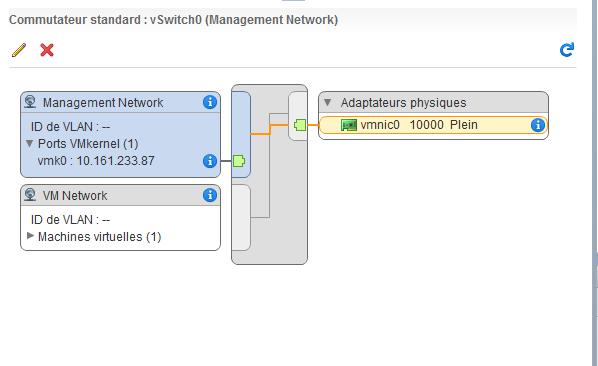
Mise en réseau vSphere
Figure 2 2. Diagramme de topologie d'un commutateur standard qui connecte VMkernel et les machines virtuelles au réseau
VMware, Inc. |
26 |
Configuration des communications réseau avec
des vSphere Distributed 3 Switches
Avec des vSphere Distributed Switches, vous pouvez installer et configurer les communications réseau dans un environnement vSphere.
Ce chapitre aborde les rubriques suivantes :
nArchitecture de vSphere Distributed Switch
nCréer un vSphere Distributed Switch
nMettre à niveau un vSphere Distributed Switch vers une nouvelle version
nModifier les paramètres généraux et avancés de vSphere Distributed Switch
nGestion de la mise en réseau sur plusieurs hôtes sur un vSphere Distributed Switch
nGestion de la mise en réseau sur des commutateurs proxy hôtes
nGroupes de ports distribués
nUtilisation des ports distribués
nConfigurer les communications réseau virtuelles sur un vSphere Distributed Switch
nDiagrammes de la topologie d'un vSphere Distributed Switch dans vSphere Web Client
Architecture de vSphere Distributed Switch
Un vSphere Distributed Switch fournit une gestion centralisée et une surveillance de la configuration de la mise en réseau de tous les hôtes associés au commutateur. Lorsque vous configurez un commutateur distribué sur un système vCenter Server, les paramètres que vous définissez sont propagés à tous les hôtes associés au commutateur.
VMware, Inc. |
27 |
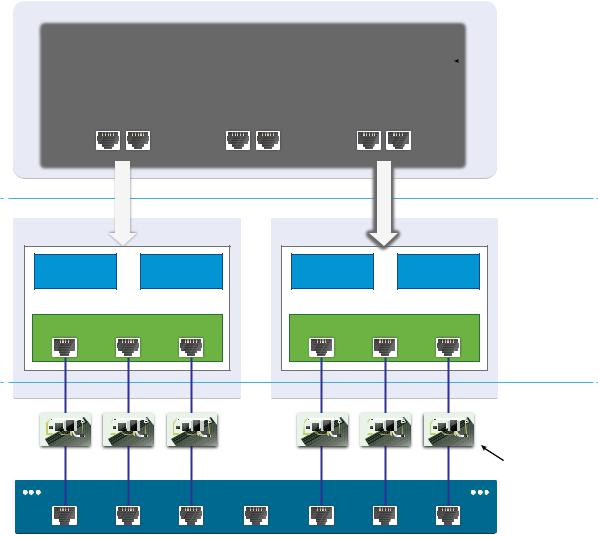
Mise en réseau vSphere
Figure 3 1. Architecture de vSphere Distributed Switch
vCenter Server
|
|
|
vSphere Distributed Switch |
|
|
|
|
|
|
||||
|
|
|
|
|
|
|
|
|
|
|
|
||
|
Réseau de production |
|
|
|
|
Réseau VMkernel |
|
|
|
||||
|
|
|
|
|
|
|
|||||||
|
|
|
|
|
|
|
|
|
|
|
|
|
|
|
|
|
|
|
|
|
|
|
|
|
|
|
|
|
|
|
Groupe de ports liaison montante |
|
|
|
|
|
|
||||
|
|
Liaison |
|
|
Liaison |
|
|
Liaison |
|
|
|
|
|
|
|
montante1 |
|
|
montante2 |
|
|
montante3 |
|
|
|
|
|
|
|
|
|
|
|
|
|
|
|
|
|
|
|
|
|
|
|
|
|
|
|
|
|
|
|
|
|
Hôte 1 |
|
Réseau de |
Réseau |
production |
VMkernel |
Commutateur de proxy hôte |
|
Groupe de ports liaison montante |
|
Hôte 2 |
|
Réseau de |
Réseau |
production |
VMkernel |
Commutateur de proxy hôte |
|
Groupe de ports liaison montante |
|
Groupes de ports distribués
Plan de gestion Plan de données
Réseau virtuel Réseau physique
vmnic0 |
vmnic1 |
vmnic2 |
vmnic0 |
vmnic1 |
vmnic2 |
NIC physiques |
Commutateur physique
Dans vSphere, un commutateur réseau est constitué de deux sections logiques : le plan de données et le plan de gestion. Le plan de données met en œuvre la commutation, le filtrage et le balisage du module, par exemple. Le plan de gestion est la structure de contrôle utilisée pour configurer les fonctionnalités du plan de données. Tout commutateur vSphere standard contient un plan de données et un plan de gestion, et chaque commutateur standard est configuré et mis à jour individuellement.
Dans un vSphere Distributed Switch, le plan de données et le plan de gestion sont séparés. La fonctionnalité de gestion du commutateur distribué réside dans le système vCenter Server qui vous permet d'administrer la configuration de mise en réseau de votre environnement au niveau d'un centre de données. Le plan de données reste défini localement sur chaque hôte associé au commutateur distribué. Dans le commutateur distribué, la section de plan de données est appelée « commutateur de proxy
hôte ». La configuration de mise en réseau que vous créez dans vCenter Server (le plan de gestion) est automatiquement envoyée à tous les commutateurs de proxy hôtes (le plan de données).
VMware, Inc. |
28 |
Mise en réseau vSphere
Le vSphere Distributed Switch introduit deux abstractions qui vous permettent de créer une configuration de mise en réseau cohérente pour les cartes réseau physiques, les machines virtuelles et les services VMkernel.
Groupe de ports de |
Un groupe de ports de liaison montante ou groupe de ports dvUplink est |
liaison montante |
défini au cours de la création du commutateur distribué et peut présenter |
|
une ou plusieurs liaisons montantes. Une liaison montante est un modèle |
|
que vous utilisez pour configurer les connexions physiques des hôtes ainsi |
|
que les stratégies de basculement et d'équilibrage de charge. Vous |
|
mappez les cartes réseau physiques des hôtes aux liaisons montantes |
|
configurées sur le commutateur distribué. Au niveau de l'hôte, chaque carte |
|
réseau physique est connectée à un port de liaison montante avec un ID |
|
particulier. Lorsque vous définissez des stratégies de basculement et |
|
d'équilibrage de charge sur les liaisons montantes, elles sont |
|
automatiquement propagées aux commutateurs de proxy hôtes ou au plan |
|
de données. Cela vous permet d'appliquer des configurations de |
|
basculement et d'équilibrage de charge cohérentes aux cartes réseau |
|
physiques de tous les hôtes associés au commutateur distribué. |
Groupe de ports |
Les groupes de ports distribués assurent la connectivité réseau des |
distribués |
machines virtuelles et la gestion du trafic VMkernel. Chaque groupe de |
|
ports distribués est identifié à l'aide d'une étiquette réseau qui doit être |
|
unique dans le centre de données actuel. Les stratégies d'association de |
|
cartes réseau, de basculement, d'équilibrage de charge, de VLAN, de |
|
sécurité, de formation du trafic, etc. sont configurées sur les groupes de |
|
ports distribués. Tous les ports virtuels connectés à un groupe de ports |
|
distribués partagent les mêmes propriétés : celles qui sont configurées |
|
pour le groupe de ports distribués. De même que pour les groupes de ports |
|
de liaison montante, la configuration que vous attribuez aux groupes de |
|
ports distribués dans vCenter Server (le plan de gestion) se propage |
|
automatiquement à tous les hôtes du commutateur distribué via leurs |
|
commutateurs de proxy hôtes (le plan de données). Ainsi, pour configurer |
|
un groupe de machines virtuelles de manière à ce qu'elles partagent la |
|
même configuration de mise en réseau, il vous suffit de les associer au |
|
même groupe de ports distribués. |
Par exemple, supposons que vous créez un vSphere Distributed Switch sur votre centre de données et que vous lui associez deux hôtes. Vous configurez trois liaisons montantes pour le groupe de ports de liaison montante et connectez une carte réseau physique entre chaque hôte et chaque liaison montante. Ainsi, deux cartes réseau physiques (une de chaque hôte) sont mappées à chaque liaison montante. Par exemple, la liaison montante 1 est configurée avec vmnic0 à partir de l'hôte 1 et de l'hôte 2. Ensuite, vous créez les groupes de ports distribués des réseaux de production et VMkernel pour la mise en réseau des
VMware, Inc. |
29 |
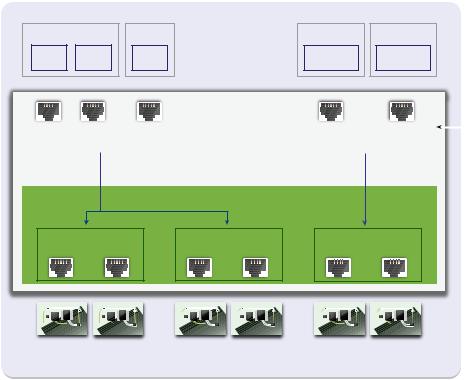
Mise en réseau vSphere
machines virtuelles et pour les services VMkernel. Une représentation des groupes de ports des réseaux de production et VMkernel est également créée sur les hôtes 1 et 2, respectivement. Toutes les stratégies définies dans les groupes de ports des réseaux de production et VMkernel sont propagées à leurs représentations sur les hôtes 1 et 2.
Pour optimiser l'utilisation des ressources hôtes, le nombre de ports distribués des commutateurs proxy fluctue de manière dynamique. Un commutateur proxy sur un hôte de ce type peut augmenter en volume pour accueillir le nombre maximal de ports pris en charge par l'hôte. La limite de port est déterminée en fonction du nombre maximal de machines virtuelles que l'hôte peut gérer.
Flux de données de vSphere Distributed Switch
Le flux de données des machines virtuelles et des adaptateurs VMkernel vers le réseau physique dépend des stratégies d'association de cartes réseau et d'équilibrage de charge définies pour les groupes de ports distribués. Il dépend également de l'allocation des ports sur le commutateur distribué.
Figure 3 2. Association de cartes réseau et allocation des ports sur un vSphere Distributed Switch
|
|
|
|
|
|
|
|
|
|
|
|
vCenter Server |
|
|
|
|
|
|
|
|||||
|
|
Hôte 1 |
|
|
Hôte 2 |
|
|
Hôte 1 |
|
|
Hôte 2 |
|
|
|
||||||||||
|
|
|
|
|
|
|
|
|
|
|
|
|
|
|
|
|
|
|
|
|
|
|
|
|
|
VM1 |
|
VM2 |
|
|
|
VM3 |
|
|
|
vmknic1 |
|
|
|
vmknic2 |
|
|
|
|
|||||
|
|
|
|
|
|
|
|
|
|
|
|
|
|
|
|
|
|
|
|
|
|
|
|
Groupes |
|
|
|
|
|
|
|
|
|
|
|
|
|
|
|
|
|
|
|
|
|
|
|
|
|
|
|
|
|
|
|
|
|
|
|
|
|
|
|
|
|
|
|
|
|
|
|
|
|
|
|
|
|
|
|
|
|
|
|
|
|
|
|
|
|
|
|
|
|
|
|
|
|
|
|
0 |
1 |
|
|
|
2 |
|
|
3 |
|
|
4 |
|
|
|
de ports |
|||||||||
|
|
|
|
|
|
|
|
|
|
|||||||||||||||
|
|
|
|
|
|
|
|
|
|
distribués |
||||||||||||||
|
|
|
Réseau VM |
|
|
|
|
|
Réseau VMkernel |
|
|
|||||||||||||
|
|
|
|
|
|
|
|
|
|
|
||||||||||||||
vSphere Distributed Switch
Groupe de ports liaison montante
|
Liaison montante 1 |
|
|
Liaison montante 2 |
|
|
Liaison montante 3 |
|||||||||||||||||||||||||||
5 |
8 |
|
|
|
6 |
9 |
|
|
|
7 |
|
|
10 |
|
|
|||||||||||||||||||
|
|
|
|
|
|
|
|
|
|
|
|
|
|
|
|
|
|
|
|
|
|
|
|
|
|
|
|
|
|
|
|
|
|
|
|
|
|
|
|
|
|
|
|
|
|
|
|
|
|
|
|
|
|
|
|
|
|
|
|
|
|
|
|
|
|
|
|
|
|
|
|
|
|
|
|
|
|
|
|
|
|
|
|
|
|
|
|
|
|
|
|
|
|
|
|
|
|
|
|
|
|
|
|
|
vmnic0 |
vmnic0 |
vmnic1 |
vmnic1 |
vmnic2 |
vmnic2 |
(Hôte1) |
(Hôte2) |
(Hôte1) |
(Hôte2) |
(Hôte1) |
(Hôte2) |
Par exemple, supposons que vous créez des groupes de ports distribués de réseau de machines virtuelles et de réseau VMkernel, respectivement avec 3 et 2 ports distribués. Le commutateur distribué alloue les ports portant les ID 0 à 4 dans l'ordre dans lequel vous avez créé les groupes de ports distribués. Ensuite, vous associez les hôtes 1 et 2 au commutateur distribué. Le commutateur distribué
VMware, Inc. |
30 |
